Descargas totales
Contenido de la página
Temas candentes
Pasos clave para activar el arranque seguro para Valorant
◾Primero, reinicia tu PC y entra en la configuración de la BIOS.
◾En la BIOS, ve a la pestaña Arranque o Configuración de arranque. Configura el Modo de Arranque como UEFI.
◾Y establece Arranque Seguro como Activado. Después, guarda los cambios y sal de la BIOS.
El sistema anti-trampas de Valorant, Vanguard, requiere arranque seguro y TPM 2.0 para este juego. arranque seguro ayuda a evitar trampas y hacks comprobando el software de confianza. Se utiliza mucho en los PC con Windows. Es necesario activar arranque seguro y TPM en Windows 11 para jugar a Valorant sin errores. Riot Games ha hecho hincapié en este mecanismo de seguridad recientemente.
¿Qué es el arranque seguro? ¿Por qué Valorant lo necesita?
El arranque seguro es una función de seguridad de Windows 10 y Windows 11. Garantiza que sólo el software y los sistemas operativos de confianza puedan cargarse durante el proceso de arranque. arranque seguro tiene como objetivo evitar códigos no autorizados o maliciosos y proteger tu ordenador.
El anti-cheat Vanguard de Valorant utiliza arranque seguro y TPM 2.0 para confirmar un estado de confianza. Vanguard comprueba la configuración de seguridad del sistema. Si arranque seguro no está activado, los usuarios encontrarán códigos de error como VAN9003. Esto impide que el juego se inicie o se conecte a servidores. Este requisito afecta principalmente a los usuarios de Windows 11.
Si encontramos PCs demasiado aptos para hacer trampas, Vanguard restringirá el acceso de ese PC a los juegos de Riot y mostrará un mensaje de error. - Desde Soporte Valorant.
Cómo comprobar el Arranque Seguro y el TPM 2.0
Es importante que compruebes el estado del Arranque Seguro y del TPM en tu ordenador. Para activar el Arranque Seguro, tu ordenador debe cumplir algunos requisitos:
-
Se utiliza TPM 2.0 (Trusted Platform Module).
-
La placa base utiliza firmware UEFI.
-
El disco del sistema debe utilizar el formato GPT.
1️⃣Comprobar el estado del TPM 2.0
Paso 1. Pulsa las teclas "Win + R" y escribe "tpm.msc".
Paso 2. Comprueba si muestra "TPM 2.0" y "Listo para usar".
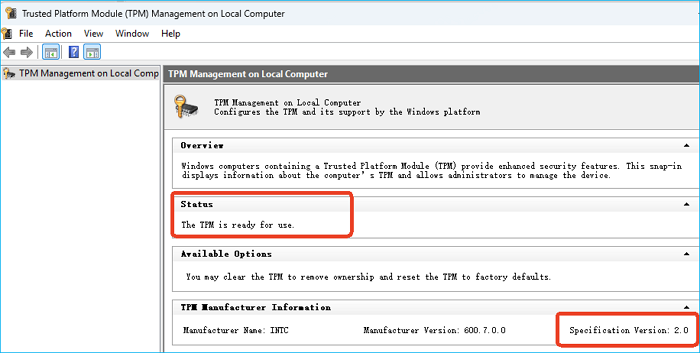
2️⃣Comprobar el Modo BIOS
Paso 1. Pulsa las teclas "Win + R" y escribe "msinfo32".
Paso 2. Busca "Modo BIOS".
Paso 3. Comprueba si el Modo BIOS muestra "UEFI".
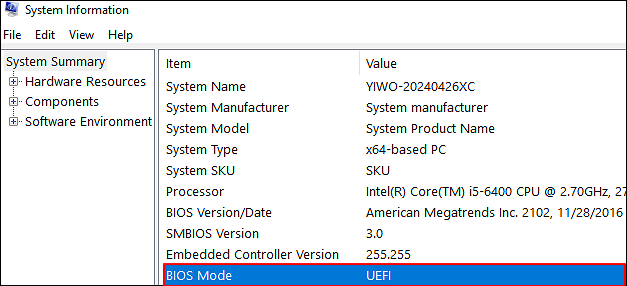
📝Si muestra "Legacy", significa que el sistema está utilizando el antiguo modo Legacy BIOS. Tienes que convertir la unidad del SO de MBR a GPT. A continuación, cambia de Legacy BIOS a UEFI en la configuración de la BIOS.
Para comprobar el estado de GPT, ve a Administración de discos y haz clic con el botón derecho en el disco > Propiedades > Volúmenes > Estilo de partición > Tabla de particiones GUID (GPT).
Si muestra MBR, conviértelo al formato GPT. La forma más fácil de convertir MBR a GPT es utilizando EaseUS Partition Master. Permite una conversión rápida sin pérdida de datos.
- Inicia EaseUS Partition Master y haz clic en "Convertidor de discos" > "MBR a GPT".
- Elige el disco de destino que quieres convertir a GPT y haz clic en "Convertir".
- El software convertirá el disco automáticamente.
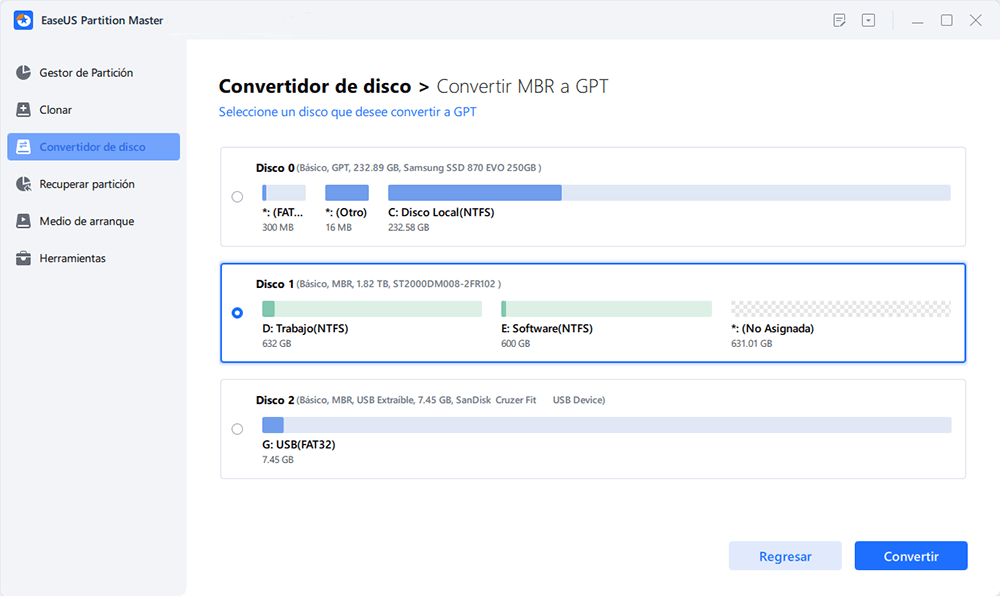
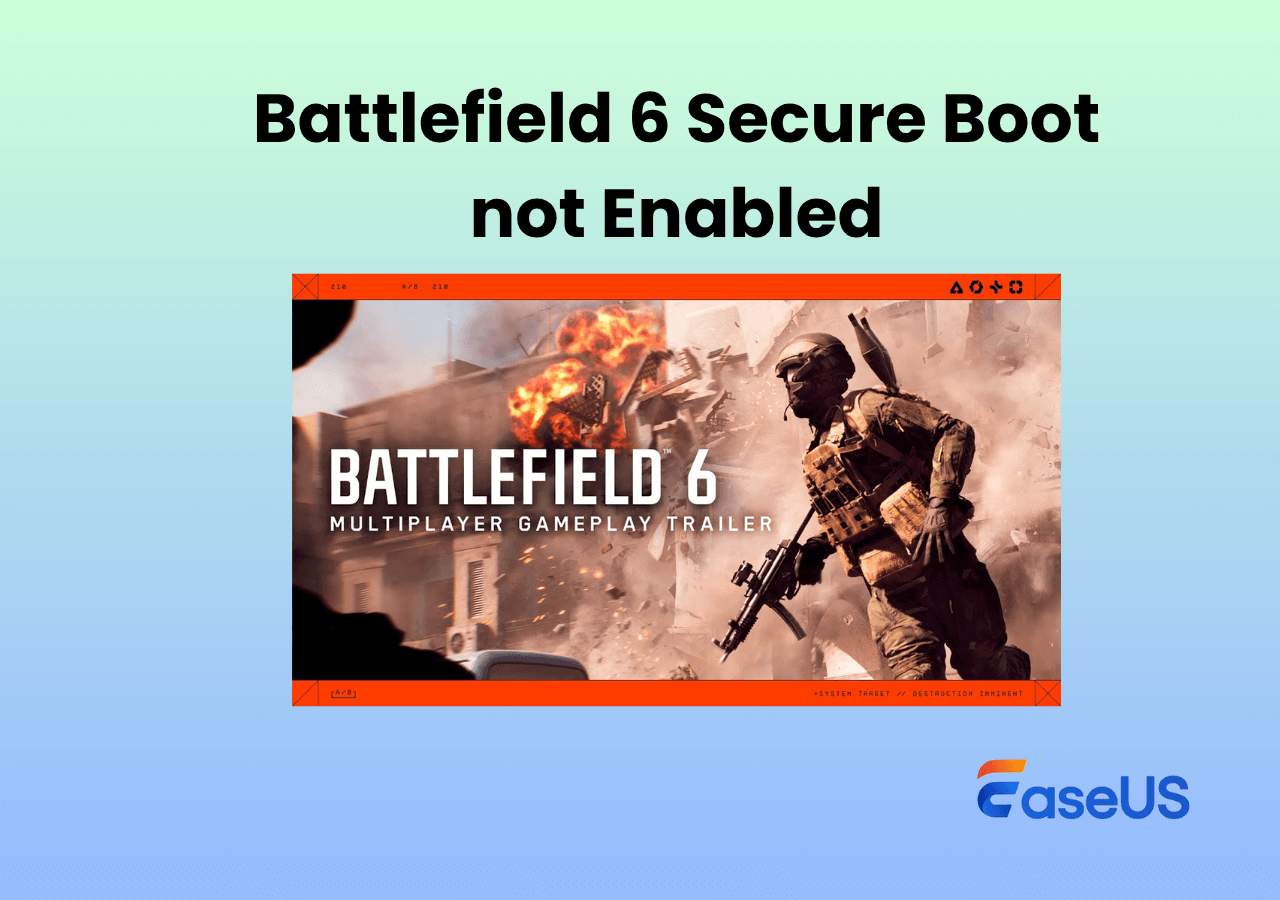
Habilitar Arranque Seguro para juegos AAA🔥
¡Desbloquea el rendimiento total de tus juegos 3A! 🚀 Activa el arranque seguro y convierte MBR a GPT al instante con EaseUS Partition Master. ¡Más velocidad, cero límites! Leer más >>
3️⃣Comprobar el Estado del Arranque Seguro
Paso 1. Pulsa las teclas "Win + R" y escribe "msinfo32".
Paso 2. Busca "Estado de Arranque Seguro".
Paso 3. Comprueba si "Arranque Seguro" muestra "Activado".

Cómo activar el arranque seguro para Valorant
Los usuarios necesitan activar arranque seguro y TPM 2.0 para jugar a Valorant. Si arranque seguro está desactivado, tienes que activarlo en la configuración de la BIOS. En esta parte se explican los pasos para habilitar el Arranque Seguro en la BIOS.
- Aviso:
- Los cambios incorrectos en la BIOS pueden causar inestabilidad en el sistema. Es mejor que consultes las instrucciones específicas del fabricante del ordenador. Para acceder a la BIOS, normalmente pulsa teclas como F2, Esc, F10 o F12 durante el arranque del PC. Puede variar según el fabricante.
Paso 1. Entra en la configuración de la BIOS.
- Opción 1: Reinicia el ordenador. Pulsa la tecla BIOS durante el arranque (normalmente F2, Supr, F10, F12 o Esc).
- Opción 2: Ve a Configuración > Sistema > Recuperación > Inicio avanzado > Reiniciar ahora > Solucionar problemas > Opciones avanzadas > Configuración del firmware UEFI > Reiniciar.
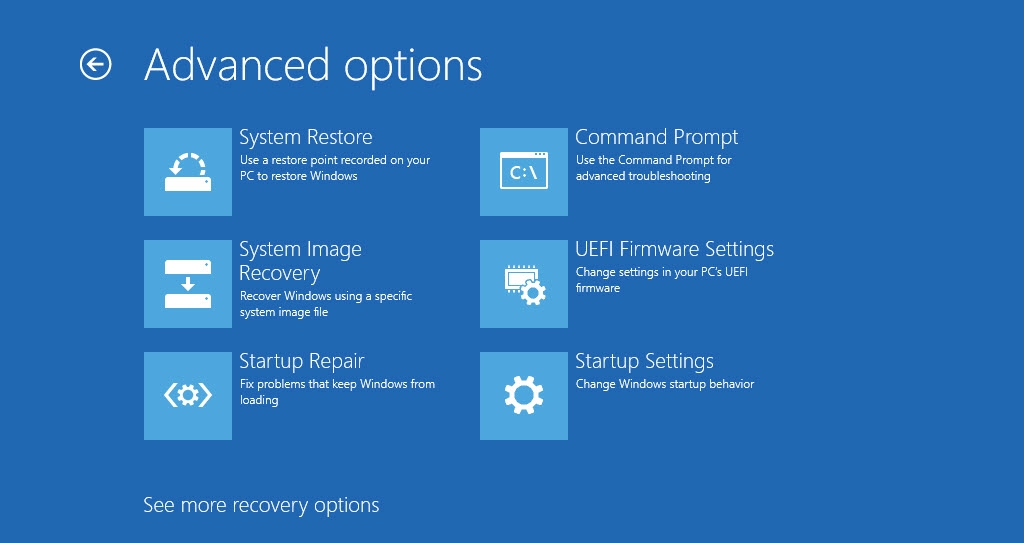
Paso 2. Habilita el Arranque Seguro y el TPM.
- Ve a la pestaña Arranque o Seguridad.
- Configura el Modo de arranque como UEFI.
- Busca y activa Arranque Seguro.
- Busca y activa TPM 2.0 (si es necesario).
- Guarda los cambios y sal de la BIOS.
Paso 3. Reinicia e inicia Valorant.
- Reinicia el PC.
- Inicia Valorant sin errores de arranque seguro.
Ver también:
Soluciones sencillas a los problemas de seguridad más comunes de Valorant
A veces, cuando sigues los pasos anteriores para habilitar arranque seguro, puedes encontrarte con muchos problemas, como TPM no encontrado. A continuación, te ofrecemos algunas soluciones sencillas para optimizar la experiencia de juego con Valorant.
Problema 1. No se encuentra el TPM -Comprueba el manual del PC para verificar la compatibilidad con TPM 2.0. Algunos hardware antiguos pueden no incluir TPM.
Problema 2. Software conflictivo - Desactiva temporalmente el antivirus o el cortafuegos de terceros.
Problema 3. Falta el firmware de la BIOS - Comprueba si hay actualizaciones de la BIOS en el sitio web del fabricante del PC. Descarga el firmware más reciente.
arranque seguro es necesario para Valorant. Comparte este post en tus redes sociales para ayudar a que más usuarios conozcan arranque seguro.
Conclusión
El sistema antitrampas de Valorant requiere arranque seguro para evitar trampas y hacks. Es útil para mantener un entorno de juego seguro. El Arranque Seguro funciona con el modo UEFI. Requiere que la unidad del sistema utilice el estilo de partición GPT. Utiliza herramientas como EaseUS Partition Master para convertir MBR a GPT sin pérdida de datos.
Preguntas frecuentes sobre Valorant arranque seguro
1. ¿Cuál es la diferencia entre TPM 1.2 y TPM 2.0?
TPM 2.0 es una actualización significativa. Ofrece mayor seguridad, mejor rendimiento y mayor compatibilidad con los sistemas modernos.
2. ¿Cómo puedo ver si el Arranque Seguro está activado en Valorant?
Puedes comprobar el Arranque Seguro utilizando la Información del Sistema. Sólo tienes que abrir "msinfo32" y buscar el Estado de Arranque Seguro.
3. ¿Puedo jugar a Valorant si mi PC no soporta TPM 2.0?
No puedes jugar a Valorant sin TPM 2.0, especialmente en Windows 11. Los usuarios de Windows 10 podrían jugar a Valorant sin TPM 2.0.
¿En qué podemos ayudarle?
Reseñas de productos
-
Me encanta que los cambios que haces con EaseUS Partition Master Free no se aplican inmediatamente a los discos. Hace que sea mucho más fácil interpretar lo que sucederá después de haber hecho todos los cambios. También creo que el aspecto general de EaseUS Partition Master Free hace que cualquier cosa que estés haciendo con las particiones de tu ordenador sea fácil.
Seguir leyendo -
Partition Master Free puede redimensionar, mover, fusionar, migrar y copiar discos o particiones; convertir a local, cambiar la etiqueta, desfragmentar, comprobar y explorar la partición; y mucho más. Una actualización Premium añade soporte técnico gratuito y la posibilidad de redimensionar volúmenes dinámicos.
Seguir leyendo -
No creará imágenes en caliente de tus discos ni los alineará, pero como está acoplado a un gestor de particiones, te permite realizar muchas tareas a la vez, en lugar de limitarte a clonar discos. Puedes mover particiones, redimensionarlas, desfragmentarlas y mucho más, junto con el resto de herramientas que esperarías de una herramienta de clonación.
Seguir leyendo
Artículos relacionados
-
Cómo saber si un disco duro es nuevo o usado [Tutorial en 2025]
![author icon]() Luis/2025/11/14
Luis/2025/11/14 -
Programa para reparar disco duro externo Toshiba | Repara eficientemente las unidades dañadas
![author icon]() Luis/2025/11/14
Luis/2025/11/14 -
Cómo acceder a la partición EXT4 de Linux y a los datos en Windows 11/10/8/7
![author icon]() Pedro/2025/11/14
Pedro/2025/11/14 -
El portátil ASUS no se enciende: 6 soluciones fáciles con la Guía🔥
![author icon]() Luis/2025/11/14
Luis/2025/11/14










